Самый простой вариант установки Windows это установка с компакт диска. Однако данный вариант не всегда доступен. На компьютере может не быть дисковода или под рукой нет загрузочного компакт диска.
В таких ситуациях может помочь обычная флешка. На флешку можно записать загрузочный ISO образ и потом использовать ее для установки Windows 7, Windows 10 или любой другой версии ОС.
Запись загрузочного ISO образа на флешку через UltraISO
Программа UltraISO является очень мощным решением для работы с образами дисков. С ее помощью можно создавать образы дисков с нуля или из реальных носителей, редактировать имеющиеся образы дисков, создавать виртуальные диски на компьютере или записывать образы дисков.
В общем UltraISO умеет делать с образами дисков практически все что угодно. Единственным ее недостатком данной программы является то, что она платная. Но, вы можете установить ее и использовать в течении бесплатного TRIAL периода. Скачать UltraISO можно на официальном сайте.
Загрузочная флешка Rufus Windows 10, 8.1, 7 (новое)
Итак, если вы решили использовать UltraISO для записи на флешку загрузочного ISO образа с Windows 7 или Windows 10, то вам сначала нужно открыть этот ISO образ. Для этого открываем меню «Файл» в UltraISO и выбираем вариант «Открыть».
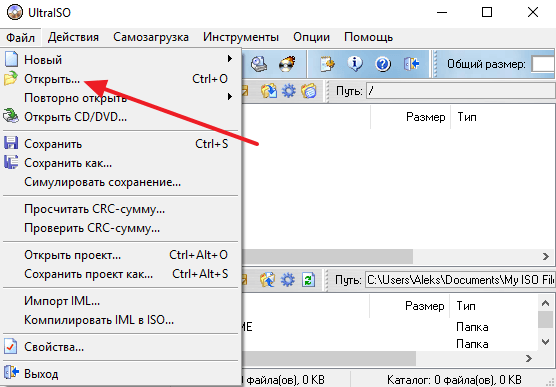
После этого появится окно для выбора файла. В данном окне нужно найти загрузочный ISO файл с Windows 7 или Windows 10, который вы хотите записать на флешку, и выбрать его.
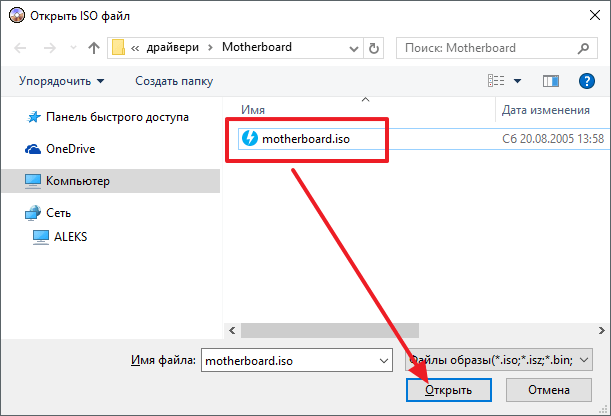
После этого содержимое загрузочного ISO образа появится в окне программы UltraISO.
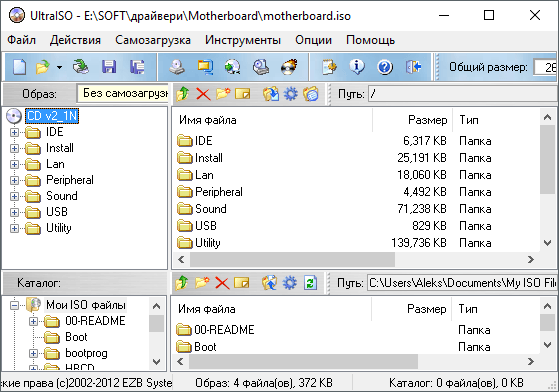
Теперь подключите флешку к компьютеру, если она еще не подключена и ничего не трогая в структуре файлов, откройте меню «Самозагрузка». Здесь нужно выбрать вариант «Записать образ Жесткого диска».
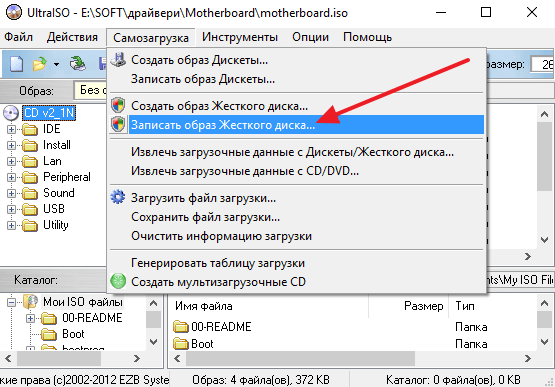
В результате перед вами появится окно для записи загрузочного ISO образа на флешку. Здесь от вас не требуется почти никаких действий. Просто убедитесь, что в выпадающем меню «Disk Drive» выбрана именно та флешка, которую вы хотите использовать для записи ISO образа, и если все нормально, то нажмите на кнопку «Записать».
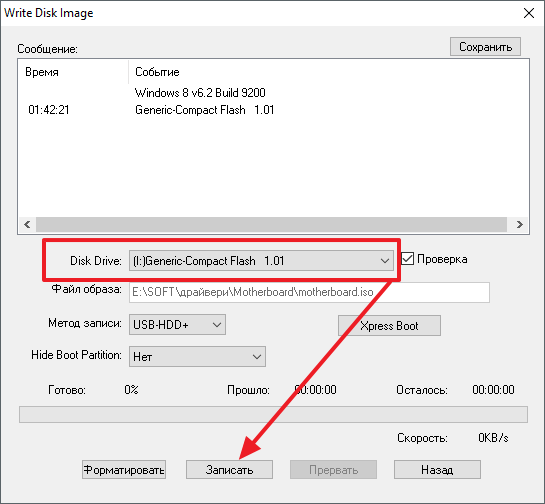
После нажатия на кнопку «Записать» появится предупреждение о том, что в результате записи загрузочного ISO образа все данные с флешки будут удалены. Для того чтобы продолжить нажмите на кнопку «Да».

После получения подтверждения программа UltraISO начнет процесс записи загрузочного образа ISO на флешку. После того, как этот процесс будет закончен, флешку можно отключать и приступать к установке Windows 7 или Windows 10 с использованием полученной загрузочной флешки.
Запись загрузочного ISO образа на флешку через Rufus
Альтернативой для UltraISO может быть программа Rufus. В отличие от UltraISO, программа Rufus полностью бесплатна и имеет очень узкую специализацию. Она предназначена исключительно для создания загрузочный флешек и карт памяти. Скачать Rufus можно на официальном сайте.
Для того чтобы записать на флешку загрузочный ISO образ с Windows 7 или Windows 10 с помощью Rufus вам необходимо подключить к компьютеру флешку, запустить программу и указать какую именно флешку нужно использовать.
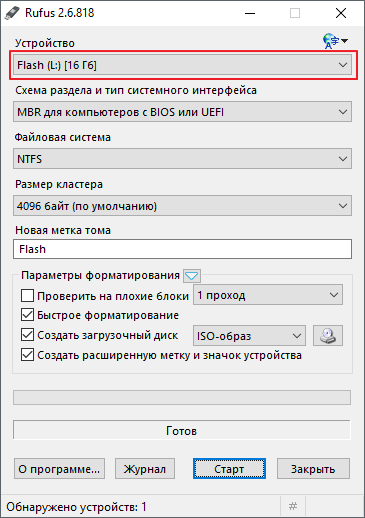
Дальше выберите режим «ISO образ» и укажите путь к ISO файлу, который вы хотите записать на флешку.
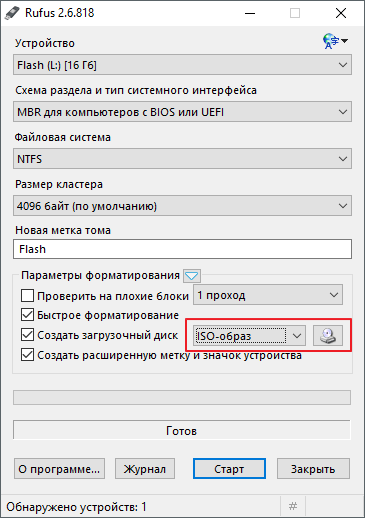
После выбора загрузочного ISO файла появится два варианта записи флешки: Стандартная установка Windows и Windows to Go. Если вы хотите использовать загрузочную флешку для установки Windows, то выберите первый вариант.
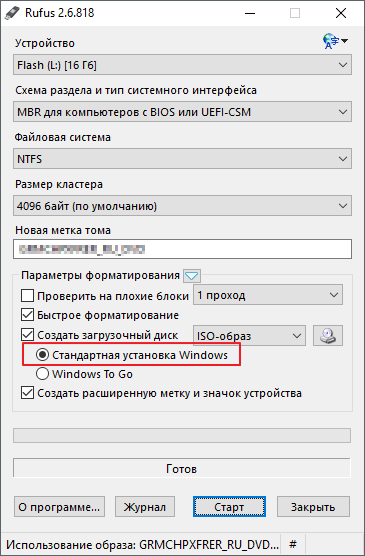
После этого нажмите на кнопку «Старт» и дождитесь пока Rufus запишет на флешку загрузочный ISO образ с операционной системой Windows. После завершения записи флешку можно будет использовать для установки Windows.
- Как ISO образ записать на флешку
- Как загрузиться с флешки
- Как создать загрузочную флешку Windows 10
- Как записать на флешку Windows 10
- Как сделать загрузочную флешку с Windows 7
Источник: comp-security.net
Программа для создания загрузочной USB флешки

С помощью данной программы вы легко сможете сделать саму загрузочную флешку со всем набором самых необходимых для вас ОС и программ. Сегодня были обновлены загрузочные утилиты, а так же добавлены новые, список утилит:
- Acronis True image 2018
- Acronis Disk Director 12
- Symantec Ghost 11
- Kaspersky Rescue 10
- DrWeb liveCD 9
- Free DOS
- Универсальный загрузочный диск
- NT Password https://spec-komp.com/load/skacat_besplatno/programma_dlja_sozdanija_zagruzochnoj_usb_fleshki/1-1-0-65″ target=»_blank»]spec-komp.com[/mask_link]
Какой программой записать загрузочную флешку
Windows7 USB Download Tool
Это официальная утилита от корпорации Майкрософт, предназначенная для создания загрузочных носителей и записи образов на DVD. Работа с ней совершенно бесплатная. Следуйте представленной инструкции:
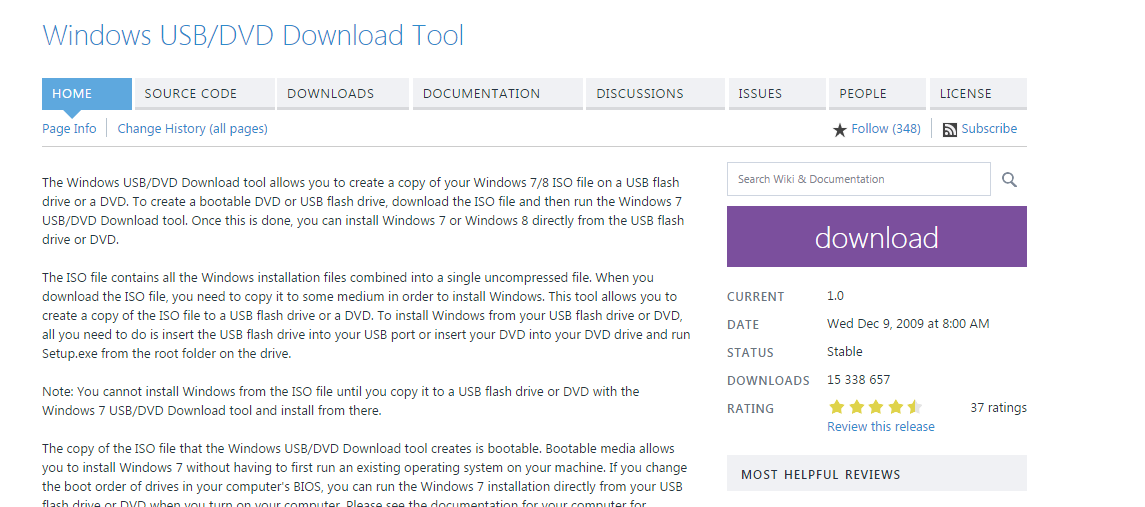
- с
- Кликните по сиреневой кнопке «Download» в правой части экрана.
- Подождите некоторое время, пока веб-обозреватель скачает установочный файл программы.
- Запустите его и установите утилиту, следуя инструкциям Мастера Установки Программ (Windows Install Wizard).
- После успешной установки необходимо запустить приложение.
- Укажите программе путь к подготовленному ISO-файлу с помощью кнопки «Browse» и нажмите «Next».
- На втором шаге необходимо выбрать тип носителя информации: DVD-диск или USB-флешка.
- В раскрывающемся списке выберите подключенное устройство или привод, которое хотите сделать установочным.
- Нажмите на зеленую кнопку «Begin copying».
- Подождите, пока процесс будет завершен.
Обратите внимание на то, что создание из обычной флешки загрузочного носителя уничтожит все данные. Восстановить утерянное будет уже невозможно. Поэтому настоятельно рекомендуется тщательно проверять USB-носители, которые вы используете.
WiNToBootic

Еще одно бесплатное приложение, с помощью которого пользователи могут сделать загрузчик для операционной системы. Его можно скачать с официального веб-сайта программы — http://www.wintobootic.com/. Просто перейдите по указанной ссылке и щелкните по зеленой кнопке «Download» в правом верхнем углу страницы.
На ваш персональный компьютер будет сохранен архив в формате zip. Чтобы работать с программой, вам необходимо ее разархивировать. Можно воспользоваться любым бесплатным архиватором, например, WinRar или SevenZip.
Преимущество данной утилиты перед Windows Download Tool состоит в том, что ее не надо устанавливать. Это portable-версия. Вы можете записать ее на свою USB-флешку или разместить на облачном хранилище, чтобы в любой момент иметь к ней доступ с любого персонального компьютера.

Интерфейс приложения очень понятен с первого взгляда. В левой части окна необходимо выбрать устройства, которые вы хотите сделать загрузчиком. В правой части укажите путь к месторасположению образа в ISO-формате. После этого кликните по кнопке «Do it!», которая располагается по центру.

Источник: windowstune.ru